Excel怎么拉出1至100 一填一拖就搞定
时间:2022-02-26 11:05:33
很多初次接触Excel的用户对Excel中的特色下拉填充还不是很了解,那么下面小编就来教教大家Excel中最基础的快速序列填充,最典型的就是从1到100。
首先我们在第一个单元格A1中输入1,在下面A2的单元格输入2。
接着选中这两个单元格,鼠标移至选框右下角,待鼠标变成黑色十字。
鼠标左击“向下拉”,白色框数字变成100松手即可。
这是最基本的方法,接下来是高级的也是最精确的操作方法,如果你遇到1到1000这样的大型数列填充,则请务必用这样的方法。
点击上方【开始】选项栏中的【填充】-【系列】。
选择行或者列的填充,选择等差序列,终止值填上100,点击确定,表格自动填充1至100。点击确定后也可以自动填充。
以上就是用Excel拉出1至100的方法了,非常的简单,这里有个误区就是很多小伙伴拉出来的全是1,这是你只选中了一个单元格向下拖动造成的,请务必选择两个单元格再乡下拖动哦。

很多小伙伴不知道如何在Excel2016调整表格的行高和列宽,从而整体表格样式看起来很差劲,那么下面就来说一下如何快速调整表格的大小。
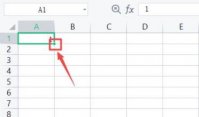
excel是当下最流行的个人计算机数据处理软件,很多用户在制作excel表格的时候,需要添加数据的序号,一个一个填太费时,选择下拉手柄下拉数字填充会递增,那怎么设置让下拉数字不变

用户在Excel2016中编辑数据的时候,经常会遇到一些数据文本混在一个单元格中,想要将其分开非常的麻烦,那么怎么实现快速将数据分格呢,下面就来跟大家说下Excel数据分列的功能。

excel2019是一款来自微软推出的表格处理软件。我们可以在这里进行各种表格的操作,比如说可以对里面的数据进行自动求和,要是不知道怎么操作的话可以看看下面的教程。
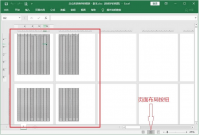
在工作中,我们经常会需要进行各种文件格式的转换,有网友反映自己excel转pdf后出现了问题,excel转pdf如何解决显示不全的问题。下面小白就教下大家excel转pdf显示不全的解决方法。 exce

Excel2016中的排列图也称为经过排序的直方图,排列图突出显示一组数据中的最大因素,经常用于公司财务分析等场景,很多下伙伴还不知道如何在Excel中画排列图,那么下面小编就来教教大家。